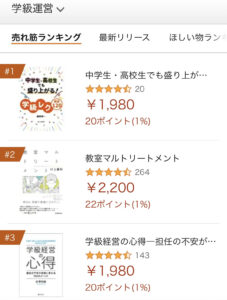テスト作成や書類の作成でのパソコンの時間を短時間にする方法を紹介します。
この記事は、2014年に書いています。内容は相当古いですm(__)m
1. ctrl + Enter (「改ページ」の挿入)
次のページの先頭にカーソルを移動させたい時に使います。
Enterキーを何回も押してもいいのですが、その方法だと、そのページに1行追加すれば、次ページ以降、すべて、1行ずつずれてしまいます。
また、ctrl + shift + Enterだと、ページに段落がある場合の「改段落」になります。
段組みのある文章、かつ、長文の場合は間違いなくおすすめです。
2. ctrl + 」 (文字の拡大)
「タイトルを打ち込んだ後文字を拡大する時、ちょうどいい大きさになるまで、何回も図のようなメニューを出している」場合に使えます。
図の例で説明します。
まず、「○○中学校学年便り △△特別号」を選択します。
その後、ctrl + 」を押し続けてみてください。
(ワードを立ち上げてお願いします)
文字の大きさが自由自在です。
しかも、この方法だと、
(拡大縮小ボタン)
に比べ、小刻みに拡大してくれます。
なお、拡大しすぎたと思ったときは、
ctrl + 「 (文字の縮小)
で解決できます。
写真データ40枚を3分で1枚の学級便りにする方法
3. Alt + F4 (閉じる)
ワードに限らず、「終了する」時に使います。
机を立ち上がった後、「あ、しまった。画面閉じるのを忘れた」時でも、立ちながらこの操作ができます。
(「立ちながら」は、メリットになりませんね・・・ m(_ _)m)
4. ctrl + a (すべて選択)
ワードに限らず、「すべて」を選択する時に使います。
ワードだと、文章全てを選択できます。
また、「図の挿入」でフォルダ内のすべての写真を挿入したい場合も、これで解決できます。
なお、 shift + → なら、部分選択です。
これについては、ドラッグの方が速い方がいらっしゃるかもしれません。
しかし、細かい部分の選択には威力を発揮します。
5. ctrl + space (書式のクリア)
たとえば、書式設定がたくさんされた次の文があるとします。
———ここから
今日の職員会議の議事録です
○○について、話し合われた
○○先生の一言がすごかった
青い文字は、どうなんだろう
こんなに大きい文字もあります
———ここまで
これらをすべて、もとの標準設定の書式(ms明朝、10.5)に一瞬で戻すことができます。
該当部分を選択して、ctrl + space を押せば、問題は一気に解決します。
1つ1つ、フォントサイズ、色、大きさ、フォントの種類を操作していたら、時間がかかってしまいます。
6. ctrl + マウスのホイールボタン (画面の拡大・縮小)
職員室のPCでワードを立ち上げてみると、見え方が、文字が小さすぎる時や、文字が大きすぎる時がないでしょうか。
こういう時は、ctrl + マウスのホイールボタンで解決します。
自分の好みに合ったサイズで作業しましょう。
これも、ワード以外でも使用できます。
7.その他
ctrl+c、ctrl+v(コピー、貼り付け)
ctrl+z、ctrl+y(取り消し、やり直し)